設定画面の説明
3DXプレーヤーの画面上で[ Alt(Opt)+Ctrl+Shift+J ] キー を押すと設定画面が開きます。
この画面でゲームパッドや描画に関する設定ができます。
 Windows : [ Alt+Ctrl+Shift+J ] キー
Windows : [ Alt+Ctrl+Shift+J ] キー
この画面でゲームパッドや描画に関する設定ができます。
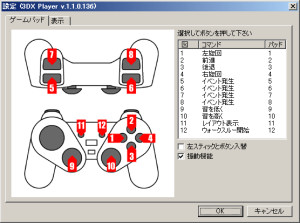
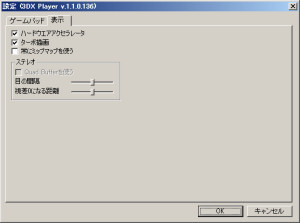
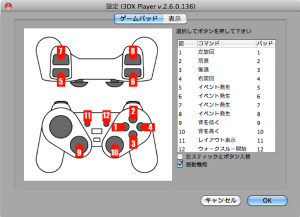
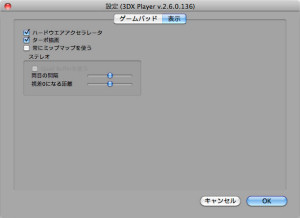
ゲームパッドタブ
3DXプレーヤーは、ウォークスルー用にゲームパッドを使用することができます。
ウォークスルー以外のコンテンツなど思い通りに操作できない場合はマウスをお使いください。
※コンテンツによっては、ボタン11と12が正しく機能しない場合があります。
ウォークスルー以外のコンテンツなど思い通りに操作できない場合はマウスをお使いください。
※コンテンツによっては、ボタン11と12が正しく機能しない場合があります。
| 基本操作 | |
| 右スティック(アナログモード) | 前進・後退、左右回転 |
| 右ボタン | 右スティックと同じ |
| 左スティック | 背伸び、しゃがみ、左右への平行移動 |
| 左十字ボタン | 上下左右を見る |
| ボタン9 | 背を低く |
| ボタン10 | 背を高く |
| ボタン11 | レイアウト表示 |
| ボタン12 | ウォークスルー開始 |
| その他のボタン | イベント発生 |
[ 選択してボタンを押してください ]
ゲームパッドのボタン番号設定はメーカーによって異なるので、お持ちのものに合わせます。
図に表示された番号の行をクリックしてからお持ちのゲームパッドの対応するボタンを押します。
[ 左スティックとボタン入替 ]
左のジョイスティックとボタンの機能を入れ替えます。
[ 振動機能 ]
壁に衝突した時にゲームパッドを振動させます。
この機能を有効にするためには、お使いのゲームパッド用のドライバが必要です。ほとんどのPS2互換USBゲームパッドには、
Windows版のドライバが付属しています。
Macintoshに関しては、ドライバが付属しているmacally iShockXとOSがサポートしているLogitech Rumblepad 2のみ動作確認しています。
その他"システム:ライブラリ:Extensions:[メーカ名]ForceFeedback.kext"バンドルの中のinfo.plistのIOKitPersonalitiesに記載されているものは、
動作する可能性があります。
現時点では振動機能は有効になりません。
表示タブ
[ ハードウエアアクセラレータ ]
描画にハードウエアアクセラレータを使用します。
初期設定ではONですが、描画に問題がある場合はOFFにしてください。
設定の変更は、再読み込みするまで反映されません。
[ ターボ描画 ]
OpenGLの拡張機能を使って表示を高速化します。
初期設定ではWindowsはOFF、MacintoshはONですが、描画に問題がなければONにしてください。
[ 常にミップマップを使う ]
OpenGLの機能を使って、遠くにある物体には予め縮小したテクスチャを貼ります。
初期設定ではOFFですが、細かいパターンのテクスチャが多くちらつく場合はONにしてください。
[ Quad Bufferを使う ]
NVIDIAのQuadroビデオカードを使用している場合、Quad Buffer機能を有効にします。
上記以外のビデオカードでは無効になっていますが、有効の場合でもStereo機能を用いるコンテンツの中の特殊なものでしか使用しないので、
通常はOFFのままにしてください。
[ 目の間隔 ]
Stereo機能を用いるコンテンツで、目の間隔を調整します。通常、初期値のまま変更する必要はありません。
[ 視差0になる距離 ]
Stereo機能を用いるコンテンツで、視差0になる距離を調整します。
この値を変更すると立体感が大きく変わるので、画面のサイズや画面からの距離に応じて好みの立体感になるように調整してください。
描画にハードウエアアクセラレータを使用します。
初期設定ではONですが、描画に問題がある場合はOFFにしてください。
設定の変更は、再読み込みするまで反映されません。
[ ターボ描画 ]
OpenGLの拡張機能を使って表示を高速化します。
初期設定ではWindowsはOFF、MacintoshはONですが、描画に問題がなければONにしてください。
[ 常にミップマップを使う ]
OpenGLの機能を使って、遠くにある物体には予め縮小したテクスチャを貼ります。
初期設定ではOFFですが、細かいパターンのテクスチャが多くちらつく場合はONにしてください。
[ Quad Bufferを使う ]
NVIDIAのQuadroビデオカードを使用している場合、Quad Buffer機能を有効にします。
上記以外のビデオカードでは無効になっていますが、有効の場合でもStereo機能を用いるコンテンツの中の特殊なものでしか使用しないので、
通常はOFFのままにしてください。
[ 目の間隔 ]
Stereo機能を用いるコンテンツで、目の間隔を調整します。通常、初期値のまま変更する必要はありません。
[ 視差0になる距離 ]
Stereo機能を用いるコンテンツで、視差0になる距離を調整します。
この値を変更すると立体感が大きく変わるので、画面のサイズや画面からの距離に応じて好みの立体感になるように調整してください。
トラブルシュート
※設定を変更した後で3DXプレーヤーが正常に動作しなくなった場合は、
Windows:レジストリの"HKEY_CURRENT_USER\Software\Micronet\3DXPlayer"
Macintosh:ホームディレクトリの"ライブラリ:Preferences:jp.micronet-japan.NPMacX3dx.plist"
を削除してください。
Windows:レジストリの"HKEY_CURRENT_USER\Software\Micronet\3DXPlayer"
Macintosh:ホームディレクトリの"ライブラリ:Preferences:jp.micronet-japan.NPMacX3dx.plist"
を削除してください。
※Windows、Windowsロゴは米国Microsoft Corporationの米国およびその他の国における登録商標です。
※Macintosh、Macロゴは米国および他の国々で登録されたApple Computer, Inc.の商標です。
※PS2は株式会社ソニー・コンピュータエンタテインメントの登録商標です。
※RumblepadはLogitech International S.A.の商標及び登録商標です。
※NVIDIA、Quadroは、米国およびその他の国におけるNVIDIA Corporationの商標または登録商標です。
※Macintosh、Macロゴは米国および他の国々で登録されたApple Computer, Inc.の商標です。
※PS2は株式会社ソニー・コンピュータエンタテインメントの登録商標です。
※RumblepadはLogitech International S.A.の商標及び登録商標です。
※NVIDIA、Quadroは、米国およびその他の国におけるNVIDIA Corporationの商標または登録商標です。

